- 公開日:
- 更新日:
Google MeetでWeb面接するときの使い方や注意点
この記事では、Google MeetでWeb面接を行う際の使い方や注意点、Web面接に必要な機材、適切な場所の条件、服装・髪型などを解説します。
また、事前準備、面接開始時、面接終了後に行うべきことについても説明します。
Google MeetでWeb面接するときの注意点
機材について
機材については、Google Meetで会議ができるデバイスを用意しておきましょう。デバイスはPCがおすすめです。
PCはスマホより画質や音質が良く、机やテーブルに置いても画面がブレないため、おすすめです。
PCに内蔵カメラが無い場合、以下のモールで外部カメラを購入するとポイントがついてお得です。

EMEET Webカメラ ウェブカメラ HD1080P 200万画素 90°広角 パソコン用カメラ ストリーミング 内蔵マイク オンライン会議用PCカメラ 自動光補正 EMEETLINK利用可能 1/4インチ三脚穴 Windows 7/8/8.1/10/11 MacOS 10.14及び以上 Youtube, zoomなどに対応 C960
\Yahoo!プレミアム会員限定 最大50%OFFクーポン/Yahoo!ショッピングで価格を見る
また、PCからの音声が聞き取りにくい場合は、マイク付きイヤホンが便利です。以下のモールから購入すると、ポイントがついてお得です。

【Amazon.co.jp限定】Bluetooth ヘッドセット Earaku(イアラク) 2025 マイク付き 通話専用 耳を塞がない 日本語音声ガイド ワイヤレス イヤホン ブルートゥース ENCノイズキャンセリング オープンイヤー Bluetooth 5.3 軽量 約28g 両耳 耳掛け式 無線 【ブラック 】
\Yahoo!プレミアム会員限定 最大50%OFFクーポン/Yahoo!ショッピングで価格を見る
スマホで受けても問題ない?
スマホやタブレットでも、Google Meetで面接を受けることは可能です。
ただし、スマホの通信環境は、Wi-FiではPCとほぼ同じですが、4Gなどのモバイルネットワークでは通話に影響が出る場合がありますので、ご注意ください。
また、面接中に角度がずれたり、スマホ自体が倒れて邪魔にならないように、デバイスをしっかり目線の高さに固定できるアームやスタンドを用意しましょう。

Cooper Cases ChatStand 高さ調整 スマホスタンド | 携帯スタンド 卓上 撮影 スマホ台 スマホ立て スマホ置き 伸縮 角度調整 iphoneスタンド スマートフォン (ブラック)
\Yahoo!プレミアム会員限定 最大50%OFFクーポン/Yahoo!ショッピングで価格を見る
場所について
ネット回線が良好な場所を選ぶ
場所選びで最も重要なのは、インターネット通信環境が安定している場所です。インターネット通信環境が不安定だと、面接自体が成立しない可能性があります。
例えば、スマホ・PCなどの機器とWi-Fi無線ルーターの距離、壁・家具・天井などの障害物があると、通信に影響が出る場合がありますので、ご注意ください。
会話中に映像や通話が途切れたり、回線が切れてアクセスからやり直しになったりするのは、面接官にとって良い印象にはならないでしょう。
面接の際は、インターネット通信環境が安定した場所を確実に確保するようにしてください。PCの通信状況を確認する方法については、以下のとおりです。
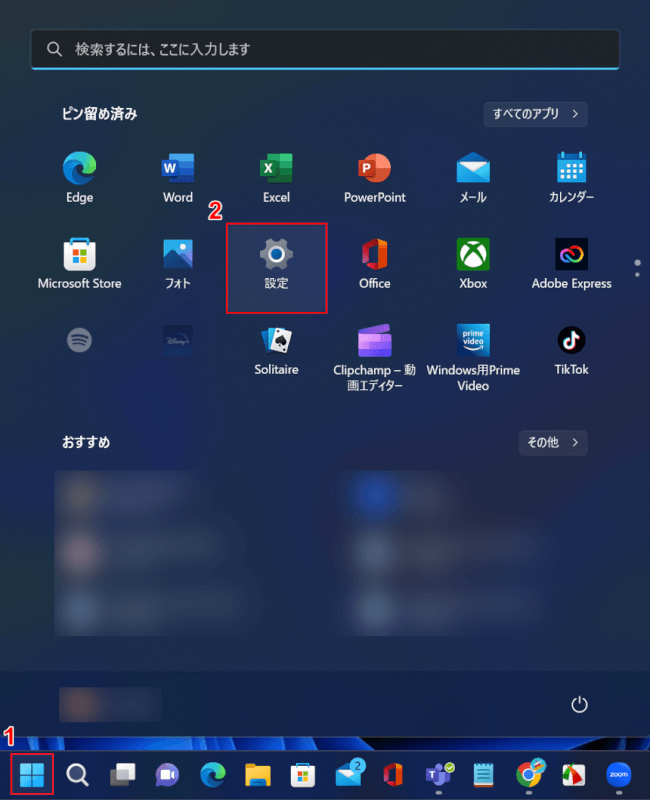
OS(例:Windows)を開き、①スタート、②設定の順に選択します。
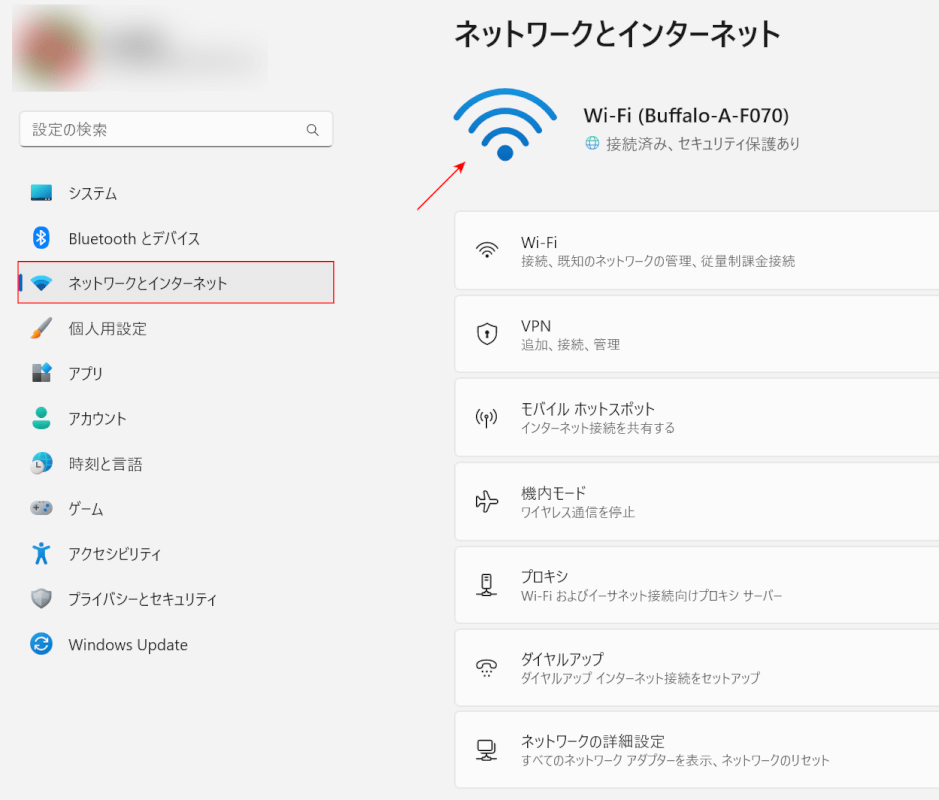
ネットワークとインターネットタブを選択します。
ここでは、Wi-Fiの通信は「接続済み」となっており、アンテナが4本立っているので良好な状態です。
騒音が無い場所を選ぶ
面接は会話によって行われますので、なるべく静かな場所をお勧めします。
学校、商業施設、飛行機、自動車などが騒がしい場所では、大事な場面でそれらの音を拾ってしまい、面接官が気にしてしまうことがあります。
そのような場合は、会話ができる環境のインターネットカフェや、コワーキングスペースなどを時間貸しで確保しましょう。
背景となる部屋をきれいにする
特に自宅の場合、自分の背景には気をつけましょう。物が散らかっている状態や、趣味のものが目立つ位置にあるのは避けましょう。
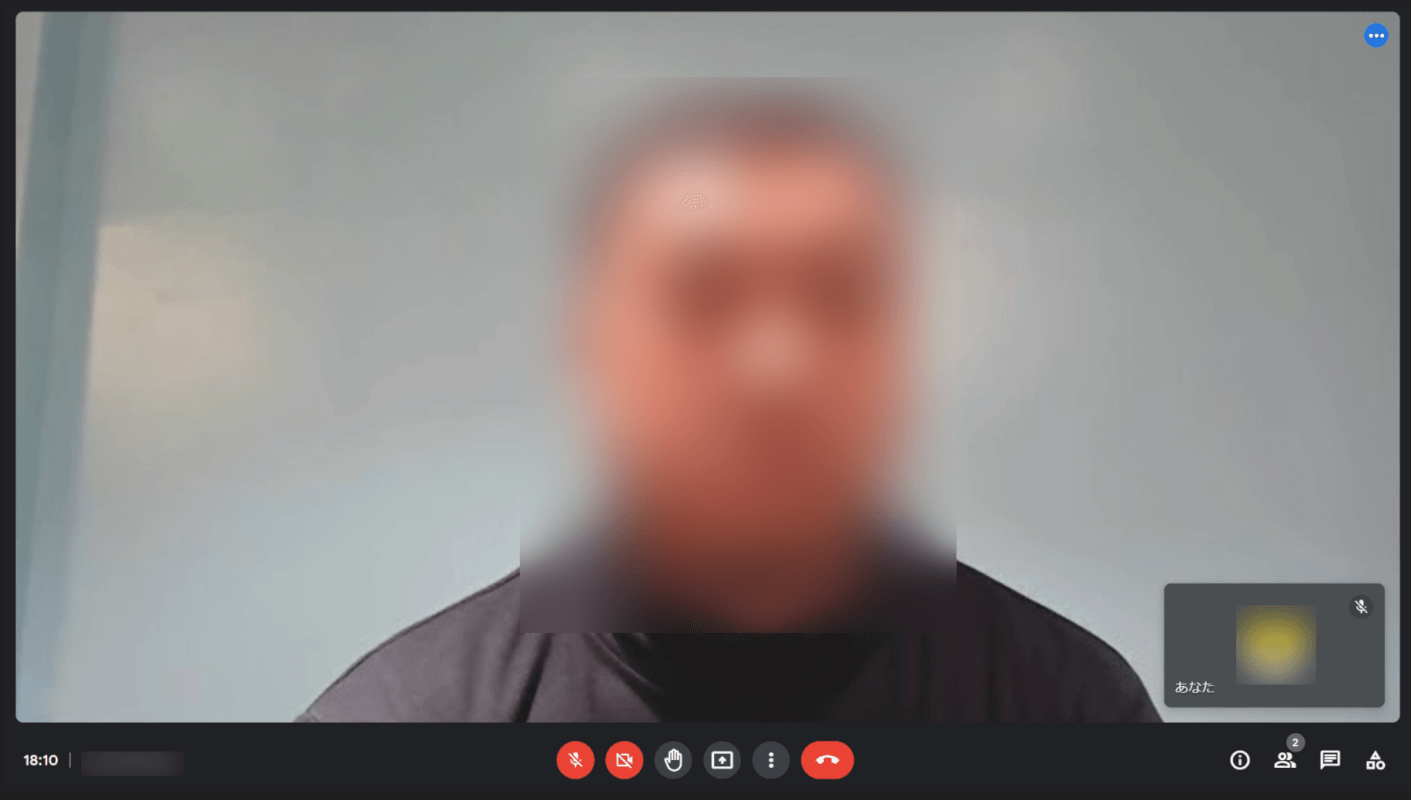
壁だけが見えるような背景が理想的です。また、カーテンや布を活用してシンプルな背景を作るのもおすすめです。
背景に素敵な風景などのビジュアルエフェクトを用いることもできますが、面接官によっては良い印象を与えない可能性も否定できませんので、注意が必要です。
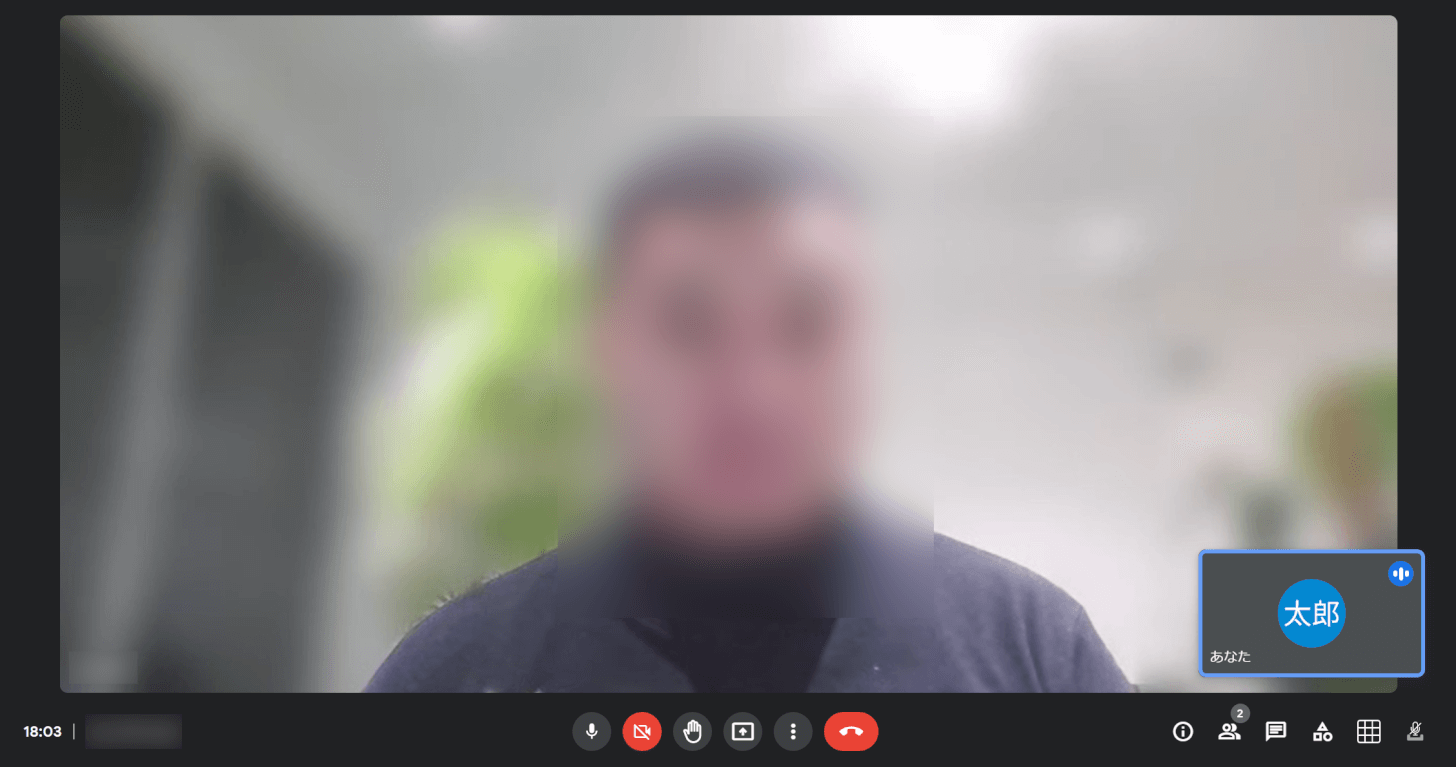
ただし、背景にぼかしを入れるという選択肢もあります。ぼかしとは、画像の輪郭や色の境目を目立たなくさせる手法です。
背景にぼかしを入れるには、以下の記事の「Google Meetの背景をぼかしにする方法」を参考に設定することができます。
服装・髪型について
Google MeetによるWeb面接であっても、服装・髪型は通常の面接と同じ状態で受けるのが好ましいです。
Web面接では上半身が画面にクローズアップされるため、面接官によっては髪型を重要視する人もいます。しっかりと整えておきましょう。
Web面接するときの使い方
事前準備
企業からもらったURLを確認する
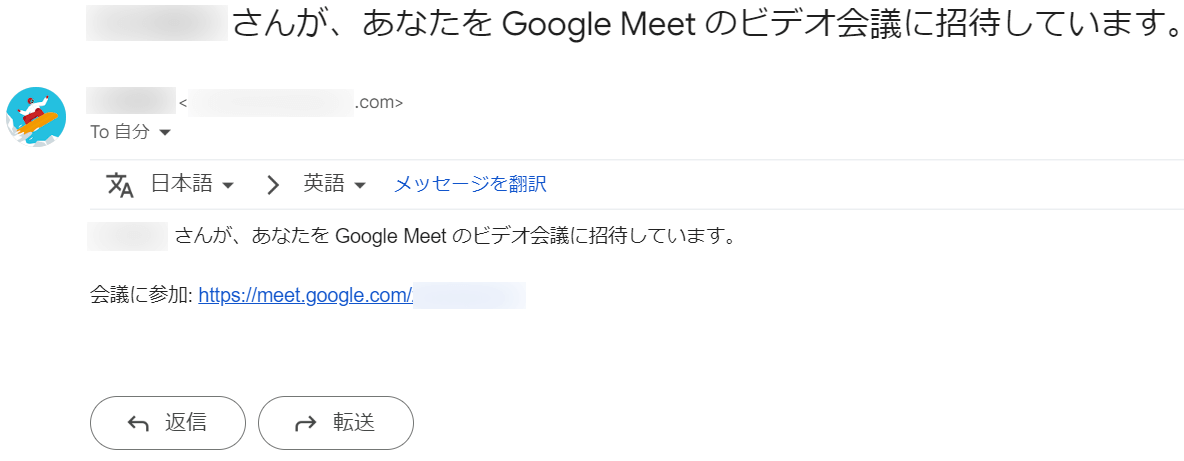
メールで企業からGoogle Meetで開催される会議のURLを受け取ることができたら、他のメールに埋もれないように重要メールとしてマークしておきましょう。
PCであれば自動的にブラウザ(Google Meetなど)でGoogle Meetが立ち上がりますが、iPhoneやiPadの場合は、あらかじめApp StoreからスマホやタブレットにGoogle Meetのアプリをインストールしておいてください。
テストを行う
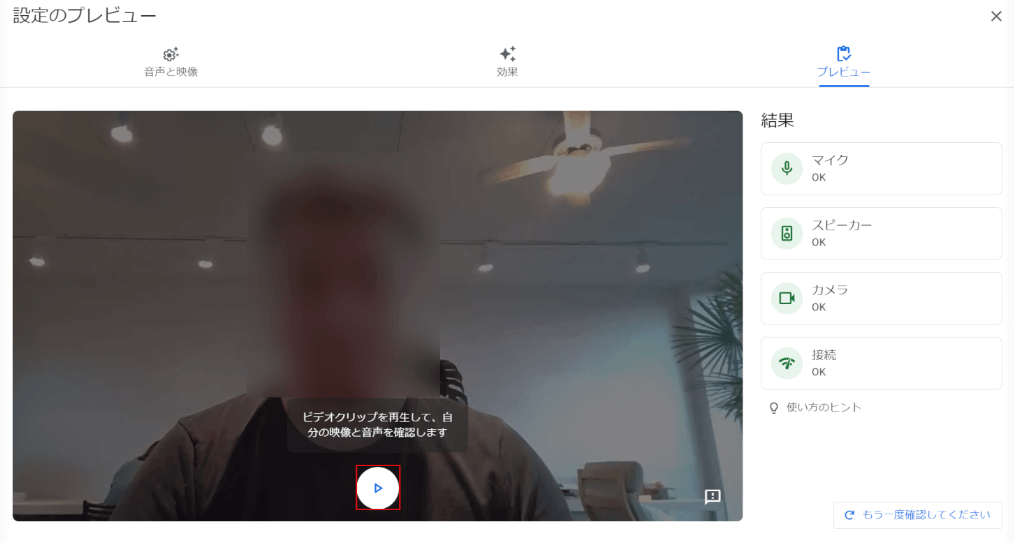
Google Meetでは、通話をする前にマイク、スピーカー、カメラ、インターネット接続をテストすることができます。このテスト方法については、以下の記事を参照してください。
また、カメラや音声は自分でテストするだけでなく、実際に家族や知人と通話を行って通話状況を確認するとなおよいでしょう。
必要に応じて資料やカンペを用意する
Web面接は、通常の面接と違い、手元に資料やカンペがあっても画面に入らなければ気づかれにくいという特徴があります。
必要であれば、資料やカンペを準備する手段もありますが、面接中にあまり見過ぎないようにしましょう。
スマホの通知音を切る
Web会議の中では、マナーモードにするなどしてスマホの通知音を切っておきましょう。
状況が許せば、電話の電源を切っておくと間違いありません。
自宅の場合は部屋に入らないように家族に言う
自宅の部屋でWeb面接を受ける場合、自分の知らない間に家族が入り込んでしまうことがあります。
Web面接を行う前に、面接中に部屋に入らないよう、家族に一言言っておくとよいでしょう。
面接開始
早めにログインする
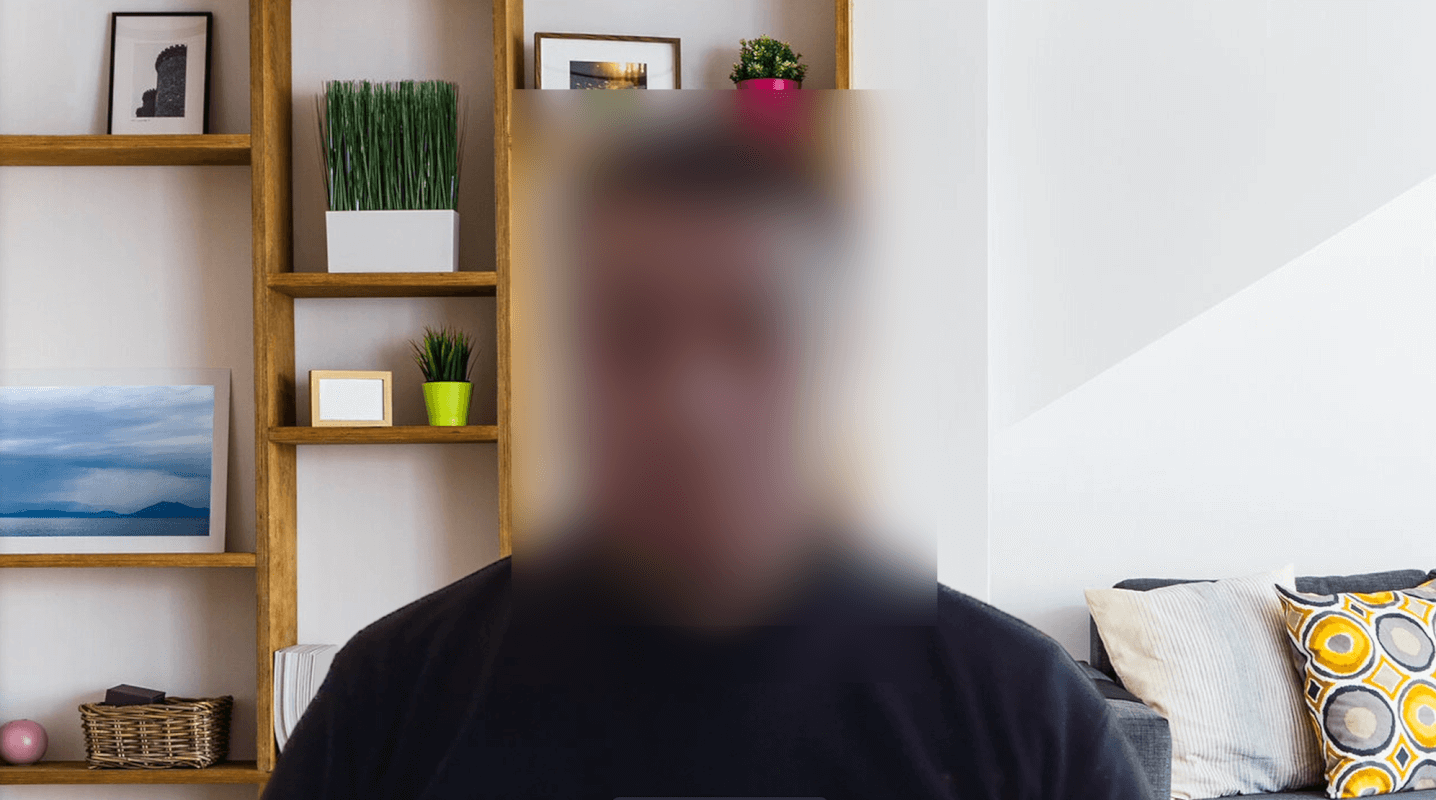
面接開始前は早め(5分前~10分前まで)に、企業から伝えられたGoogle MeetのURLリンクをクリックしてログインしておきましょう。
面接が始まらない場合は、準備中の可能性がありますので、5~10分後に企業へメッセージを送ってみましょう。
面接終了後
丁寧な挨拶をする
Google MeetでWeb面接が終わったら、通常の面接と同じように、面接官に対して丁寧な挨拶をして終了します。
会議を退出する際は、先に企業が会議を退出するのを待ちます。
しかし、「お先にどうぞ」と促された場合は、「失礼します」の一言で先に退出しましょう。